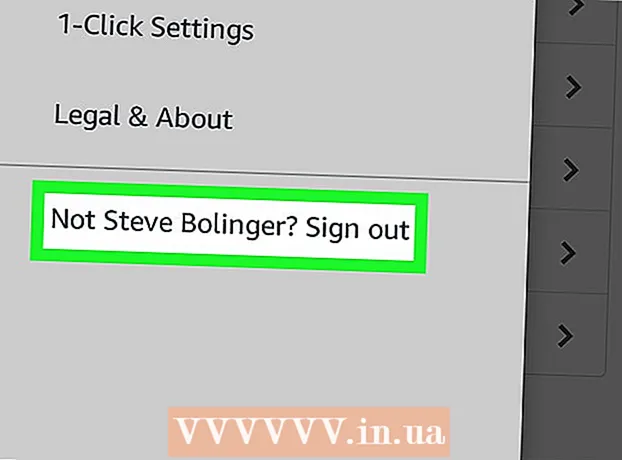Autor:
Randy Alexander
Data Creației:
23 Aprilie 2021
Data Actualizării:
24 Iunie 2024
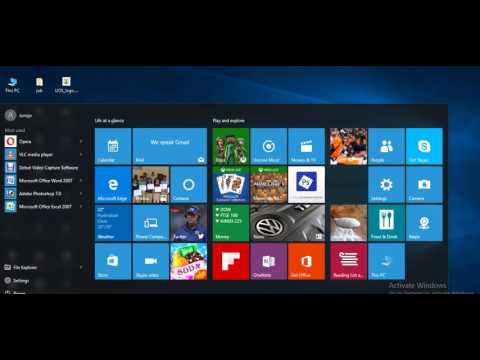
Conţinut
De obicei, pentru a deschide o unitate CD / DVD, trebuie doar să apăsați butonul de pe unitate sau o tastă funcțională de pe tastatură, în funcție de tipul computerului. Dacă nu puteți deschide unitatea sau tastele dure nu sunt disponibile, Windows oferă, de asemenea, posibilitatea de a activa unitatea printr-o operație simplă în File Explorer. Dacă toate nu reușesc, deschiderea manuală este ultima soluție.
Pași
Metoda 1 din 3: Porniți unitatea cu o agrafă
Inchide calculatorul. Dacă unitatea nu se deschide sau nu iese complet, ușa poate fi blocată și trebuie să scoateți discul. Când opriți computerul, discul se oprește din rotire și puteți deschide unitatea în siguranță.

Observați ușa de acționare pentru o gaură mică. În spatele găurii mici este un buton care forțează tava discului să iasă din unitate.
Împingeți agrafa în gaură. Îndreptați un picior al agrafei și introduceți-l încet în gaură până când există o obstrucție, apoi apăsați ușor, astfel încât tava de disc să iasă afară.

Scoateți tava și scoateți placa. Împingeți tava discului înapoi pentru a închide unitatea. Porniți computerul și lucrați cu sistemul de operare sau verificați butoanele unității. Unitatea dvs. ar trebui să poată fi deschisă normal. publicitate
Metoda 2 din 3: preluați unitatea din computer
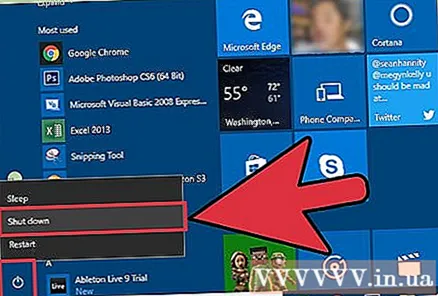
Inchide calculatorul. Dacă nu găsiți gaura mică sub unitatea CD, trebuie să deschideți unitatea. Când opriți computerul, discul se oprește din rotire și puteți deschide unitatea în siguranță.
Deconectați cablul de alimentare din spatele computerului.
Apăsați butonul de alimentare de pe partea din față a computerului. Acest buton ar trebui să fie în modul „Dezactivat”.
Scoateți ecranul lateral de pe computer prin:
- Folosiți o șurubelniță pentru a deschide șuruburile de pe partea laterală a șasiului.
- Apăsați ușor și glisați capacul în spatele șasiului.
- Trageți capacul de pe șasiu.
Uită-te la unitate. Ar trebui să vedeți cablul de alimentare care conectează unitatea la partea din spate a șasiului.
Deconectați cablul de alimentare al unității. Așteptați cel puțin cinci secunde.
Încercați un alt cablu. Dacă unitatea CD nu se deschide, există șanse mari ca sursa de alimentare a piesei să fie oprită. Încercați să înlocuiți un alt cablu și să conectați din nou unitatea.
- Dacă nu găsiți un alt cablu de alimentare de înlocuit, reconectați vechiul cablu după deconectare pentru o vreme.
Reatașați panoul șasiului și conectați alimentarea. Dacă unitatea nu a pornit din cauza sursei de alimentare, este posibil ca problema să fi fost rezolvată. publicitate
Metoda 3 din 3: Deschideți unitatea cu File Explorer
Închideți toate programele care utilizează unitatea. Dacă există fișiere sau programe care trebuie să utilizeze unitatea, Windows nu va permite evacuarea unității.
Deschideți File Explorer. Butonul Start este de obicei situat în bara de activități, în colțul din stânga jos al ecranului. Lista unităților va apărea în coloana din stânga. Dacă doriți o vizualizare mai detaliată, faceți clic pe „Acest computer” în coloana din stânga, apoi derulați în jos și extindeți secțiunea „Dispozitive și unități” din partea dreaptă a ferestrei.
- De asemenea, puteți deschide File Explorer folosind o combinație de taste ⊞ Câștigă + E.
Deschideți unitatea. Unitatea pe care doriți să o deschideți poate varia în funcție de litera literei unității. Puteți identifica unitatea printr-un nume și o pictogramă pe baza conținutului discului, indiferent dacă un CD de muzică sau un software vor fi indicate printr-o pictogramă separată. Puteți deschide o unitate în două moduri:
- Faceți clic dreapta pe pictograma unității pentru a deschide meniul de activități. Selectați „Eject” pentru a scoate tava discului de pe unitate.
- Dacă vizualizați unitatea din secțiunea „Dispozitive și unități” din partea dreaptă a ferestrei, faceți clic pe unitate pentru a o evidenția. În bara de meniu din partea de sus a ferestrei, sub opțiunea „Instrumente Drive” va apărea sarcina „Gestionați”. Faceți clic pe „Gestionați”, apoi alegeți „Eject” din meniu.
Sfat
- Puteți crea o comandă rapidă către o unitate de pe desktop, astfel încât să nu aveți nevoie să deschideți File Explorer. În File Explorer, faceți clic pe „Acest computer” în coloana din stânga. Sub „Dispozitive și unități”, găsiți unitatea CD / DVD, apoi faceți clic dreapta pe pictograma unității, în loc să selectați „Eject”, alegeți „Creați o comandă rapidă”. Veți fi întrebat dacă doriți să creați o comandă rapidă pe desktop, faceți clic pe „Da”.
- Poate fi necesar să înlocuiți unitatea dacă trebuie să introduceți agrafa în gaura mică pentru a deschide tava.